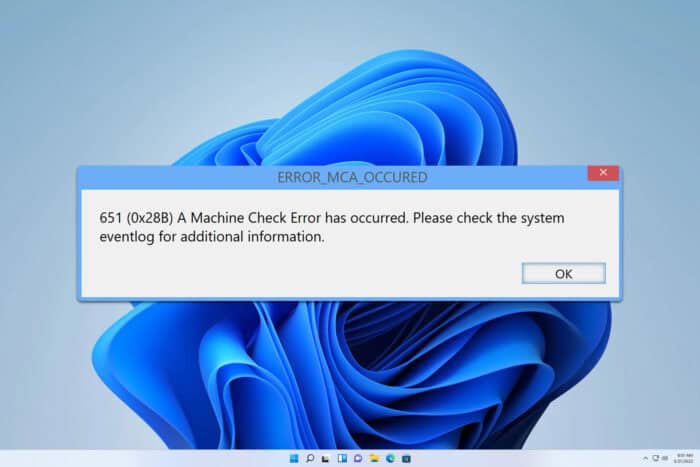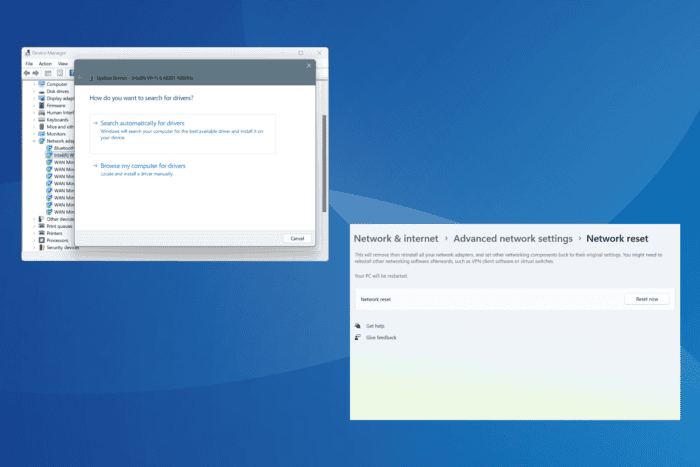Обновите свой браузер на Windows и Mac за несколько шагов
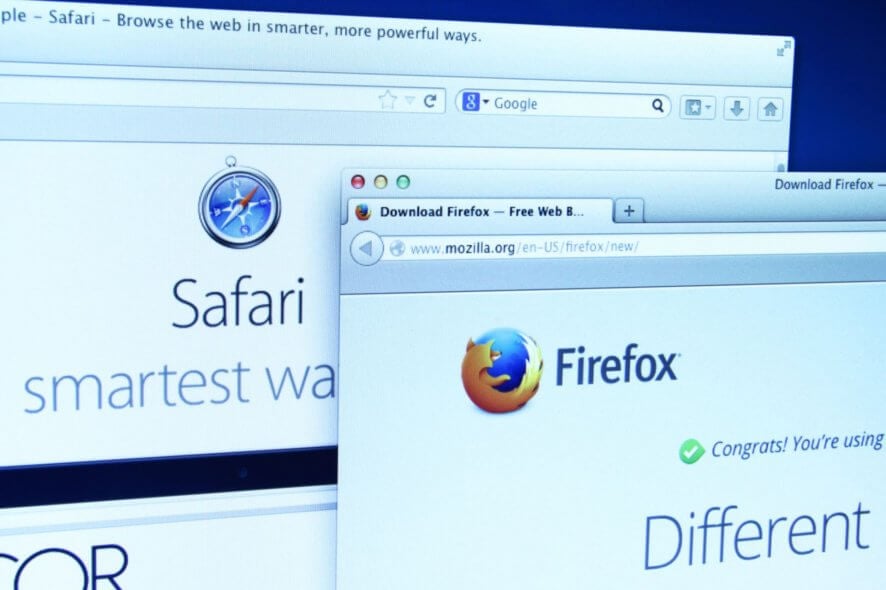 Лучшие браузеры иногда сталкиваются с проблемами, так как идеального приложения не существует. Один из быстрых способов устранить большинство этих проблем — обновить браузер.
Лучшие браузеры иногда сталкиваются с проблемами, так как идеального приложения не существует. Один из быстрых способов устранить большинство этих проблем — обновить браузер.
Хотя обновление браузера невероятно просто, вам все же нужна правильная информация, чтобы сделать это в разных браузерах.
Этот гид покажет вам простые методы, которые можно применять во всех основных браузерах на различных устройствах. У нас также есть несколько дополнительных советов, чтобы сделать процесс более интересным.
Совет :
Opera One построен на движке Chromium, поэтому его функциональность довольно схожа, и он также может работать с расширениями Chrome, так что вам не придется скучать по любимым функциям.
Что касается фактического обновления, вам просто нужно удерживать клавишу Ctrl и нажимать кнопку Обновить на панели инструментов. Вот как это легко!
Что означает обновление браузера?
Обновление страниц в вашем браузере означает, что вы хотите загрузить самую последнюю версию страницы. Это стандартная функция в большинстве современных браузеров и довольно простая для выполнения.
Вы также можете обновить содержимое браузера, очистив кэш и файлы cookie. Это позволит вам удалить поврежденные данные браузера и загрузить новую информацию.
Как обновить браузер и очистить кэш?
1. Обновите браузер Chrome
- Нажмите на значок Перезагрузить в панели инструментов.
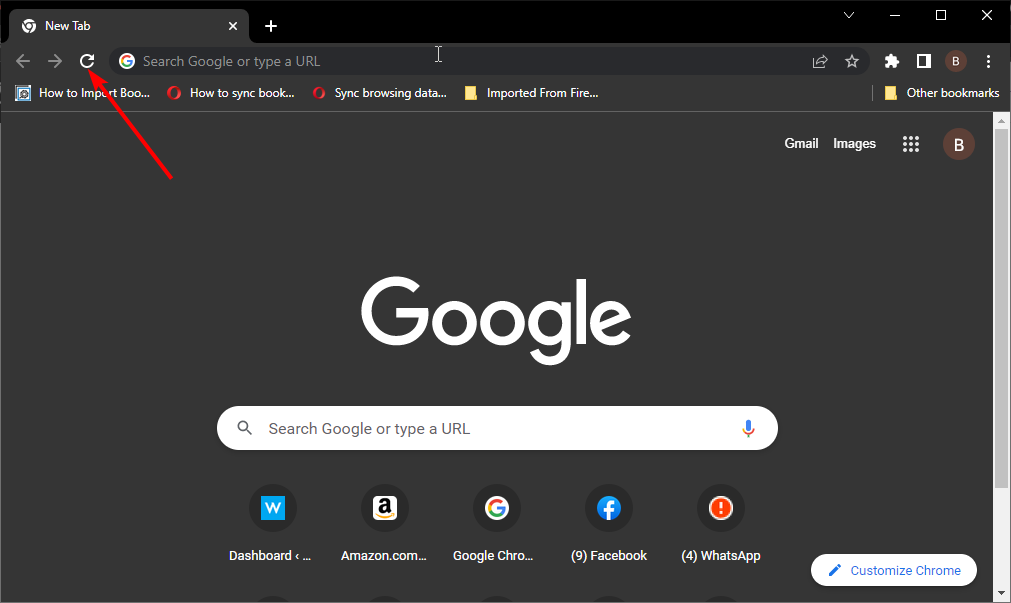
- Подождите, пока страница обновится.
Это немного отличается от обновления браузера Chrome на мобильном устройстве, так как вам нужно будет нажать кнопку меню перед тем, как вы сможете найти значок обновления.
1.1 Жесткое обновление браузера
- Удерживайте Shift и нажмите на значок Перезагрузить, чтобы выполнить жесткое обновление.
- Подождите, пока страница загрузится снова.
Выполнив жесткое обновление, кэш этой страницы будет удален и создан заново.
1.2 Клавиатурные сокращения для обновления браузера
В Chrome есть два сокращения для обновления:
- Ctrl + R для обычного обновления
- Ctrl + Shift + R для жесткого обновления
1.3 Автообновление браузера Вам потребуется полагаться на расширения, чтобы автоматически обновлять страницы в Google Chrome. Два самых популярных расширения для этого — Easy Auto Refresh и Super Auto Refresh Plus.
1.4 Очистка кэша браузера в Chrome
- Нажмите на значок Меню в верхнем правом углу.
- Выберите Дополнительные инструменты.
- Выберите опцию Очистить данные браузера.
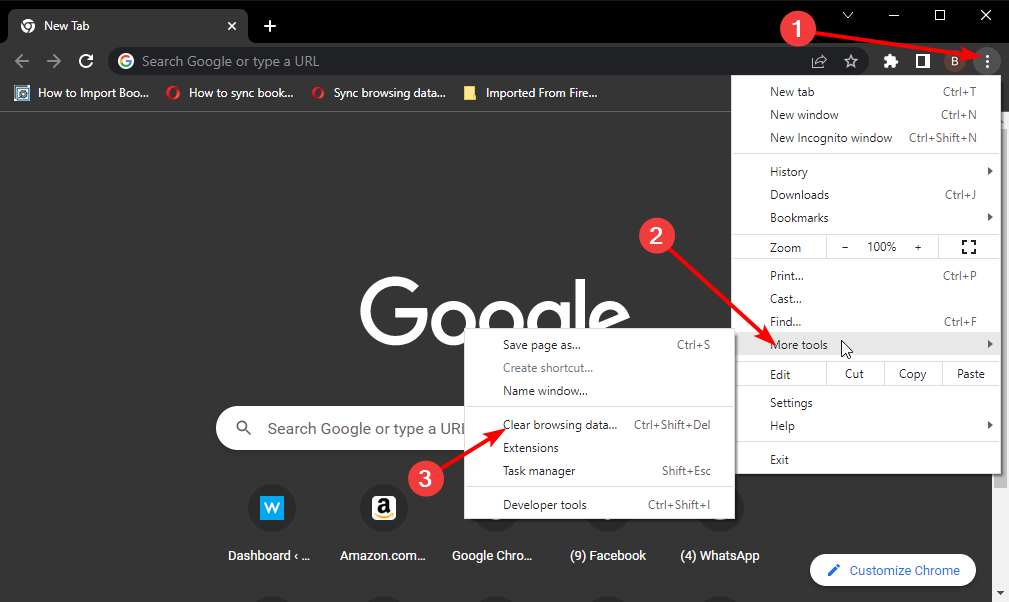
- Нажмите на выпадающий список рядом с Период времени и выберите За все время.
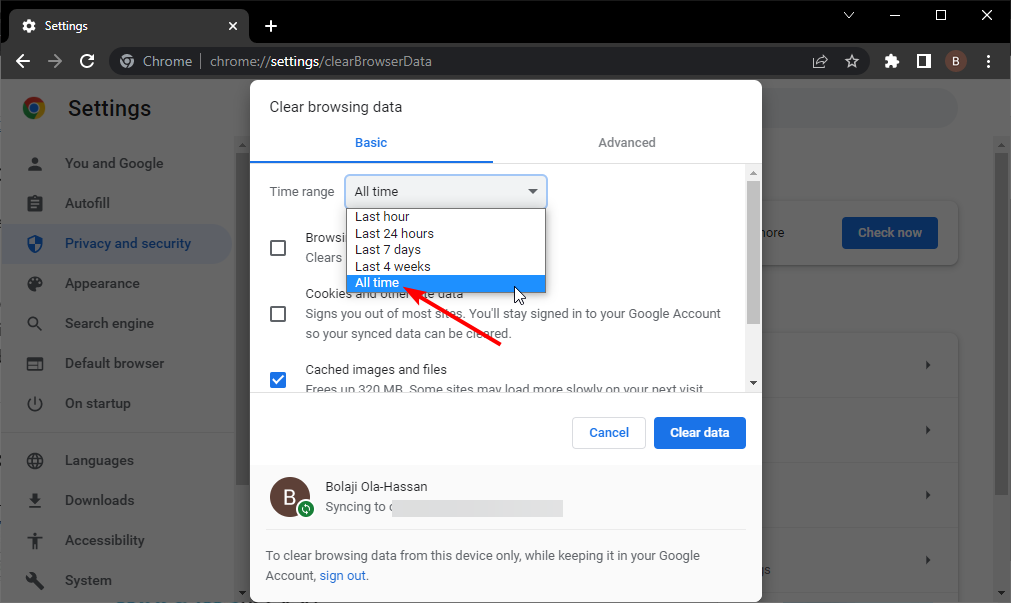
- Убедитесь, что выбраны флажки Файлы cookie и другие данные сайтов и Кэшированные изображения и файлы .
- Теперь нажмите кнопку Очистить данные.
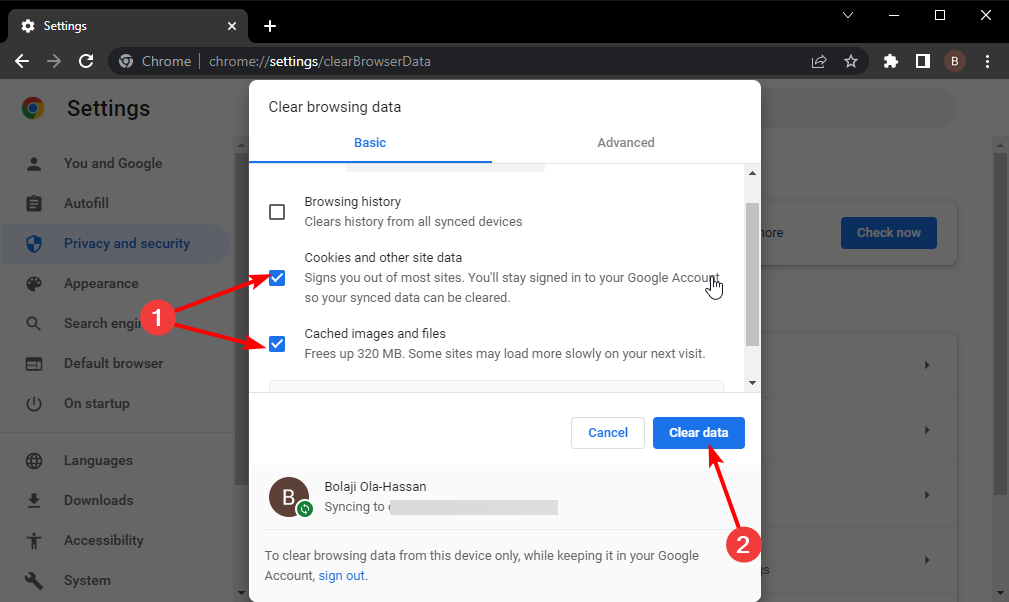
Не забудьте перезапустить Chrome после очистки кэша, чтобы синхронизировать внесенные изменения.
2. Обновите браузер Firefox
- Найдите значок Обновить и нажмите на него.
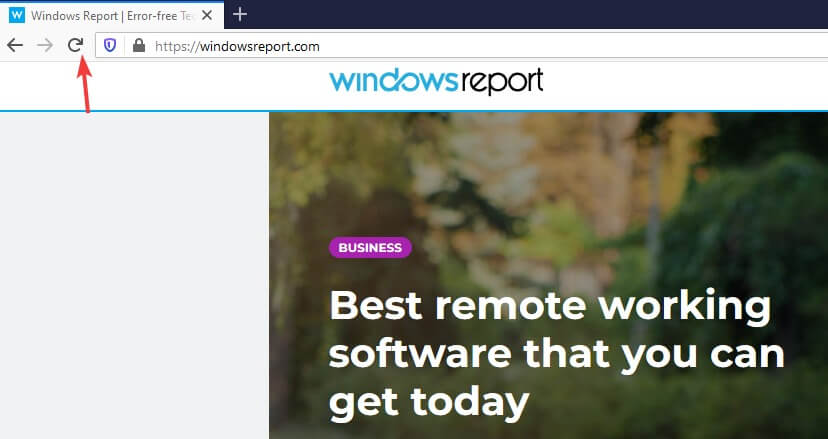
- Подождите, пока страница загрузится снова.
С помощью вышеуказанных шагов вы можете обновить Firefox и получить обновленную версию страницы, которую вы загружаете.
2.1 Жесткое обновление Firefox
- Нажмите и удерживайте клавишу Shift.
- Не отпуская клавишу, нажмите на значок Перезагрузить.
- Подождите, пока страница загрузится.
2.2 Горячие клавиши для обновления браузера
Горячие клавиши браузера Firefox следующие:
- F5 для обновления страницы
- Ctrl + F5 или Ctrl + Shift + R для жесткого обновления
2.3 Автообновление в Firefox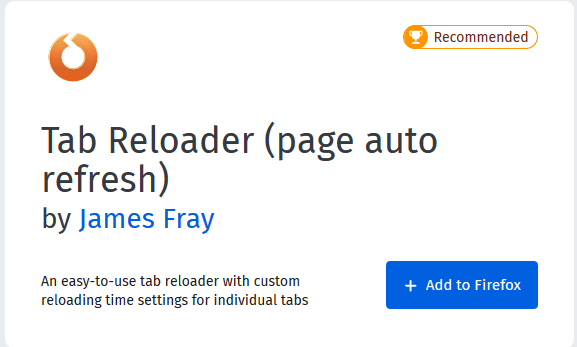 Чтобы автообновлять Firefox, вам нужно полагаться на расширения. Вы можете скачать Tab Auto Refresh, Auto Reload Tab и Tab Reloader из магазина дополнений Mozilla.
Чтобы автообновлять Firefox, вам нужно полагаться на расширения. Вы можете скачать Tab Auto Refresh, Auto Reload Tab и Tab Reloader из магазина дополнений Mozilla.
2.4 Очистка кэша в Firefox
- Нажмите на кнопку меню и выберите Настройки.

- Нажмите на Конфиденциальность и безопасность в левом меню.
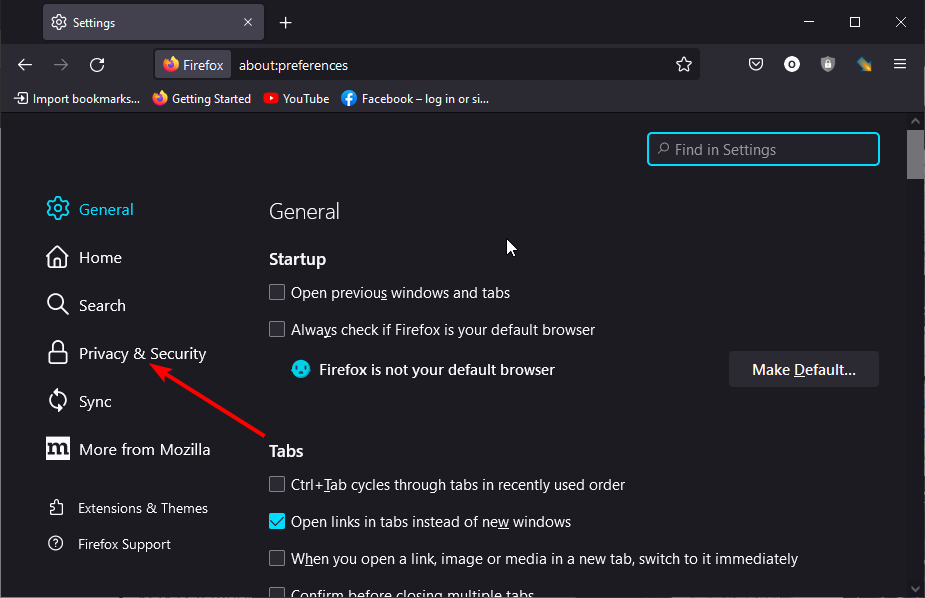
- Прокрутите вниз и нажмите кнопку Очистить данные… в разделе Файлы cookie и данные сайтов.
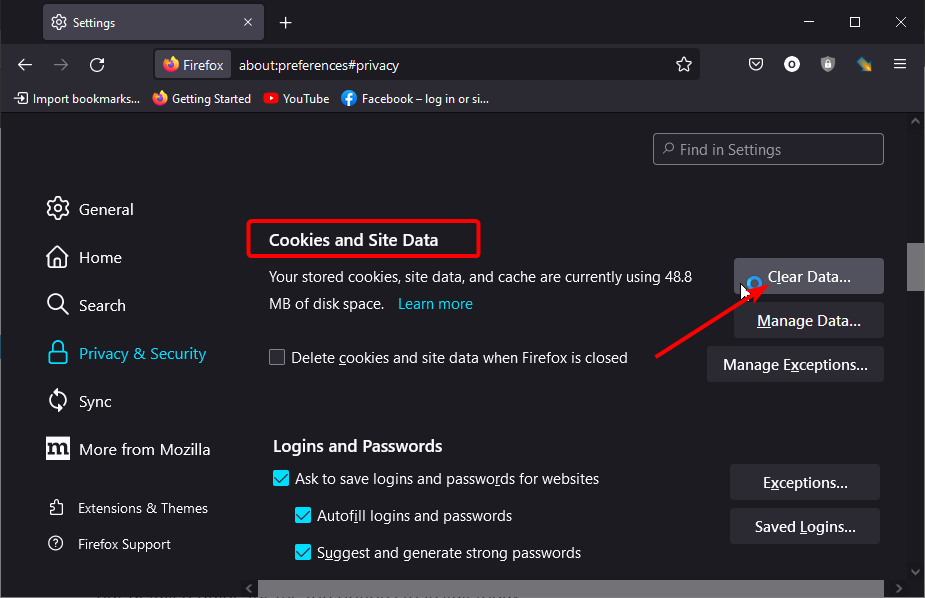
- Теперь нажмите кнопку Очистить для подтверждения.
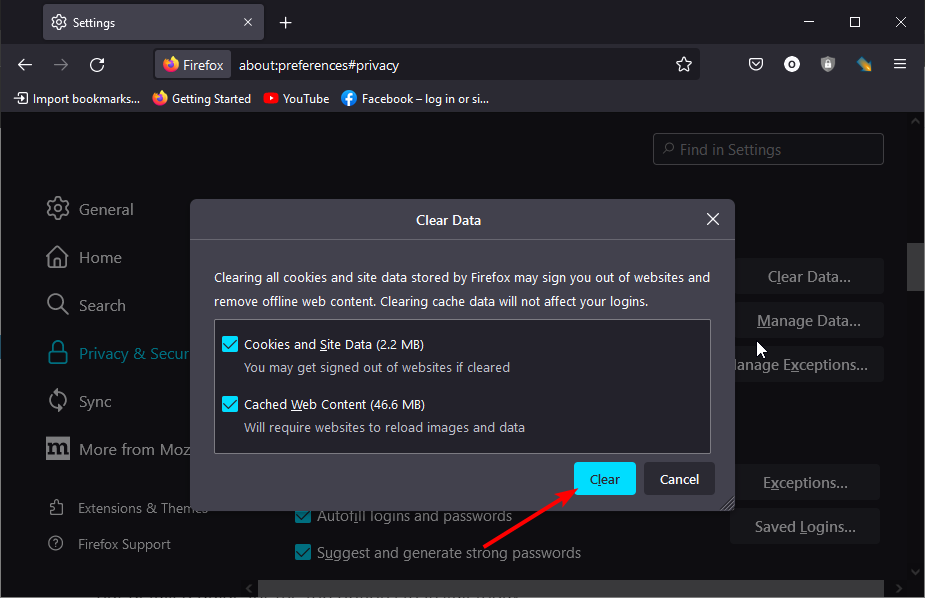
Обязательно перезапустите ваш браузер перед загрузкой любой страницы, чтобы синхронизировать изменения. Читайте больше об этой теме
- Эксклюзивно: Mozilla тестирует “Защиту IP Firefox”, чтобы продвигать VPN внутри браузера
- Chrome на рабочем столе наконец-то поддерживает воспроизведение оригинального HLS
- Firefox 140.0.1 выходит с быстрыми исправлениями ошибок и проблемами с темной темой
3. Как обновить браузер на Mac
Процесс обновления почти идентичен, если вы используете браузеры Firefox или Chrome на вашем Mac. В Safari процесс обновления немного отличается. Поэтому в этом разделе мы сосредоточим внимание именно на нем.
3.1. Обновите Safari
Чтобы обновить браузер Safari, вам просто нужно нажать на значок Обновить на панели инструментов.
3.2. Жесткое обновление браузера в Safari
- Удерживайте клавишу Shift.
- Не отпуская клавишу, нажмите на значок Обновить.
3.2 Горячие клавиши для обновления в Safari
- Command + R для обычного обновления
- Command + Option + R для жесткого обновления
3.3 Автообновление в Safari Как и в Chrome и Firefox, для автообновления страниц в Safari вам нужно использовать расширения, такие как Auto Refresh.
Как и в Chrome и Firefox, для автообновления страниц в Safari вам нужно использовать расширения, такие как Auto Refresh.
3.4 Очистка кэша браузера в Safari
Очистка кэша в Safari проста. Вам нужно использовать сочетание клавиш Command + Option + E.
Обновление вашего браузера и страниц довольно просто. Мы показали различные способы, которыми вы можете выполнить задачу в других браузерах в этом руководстве. Теперь у вас есть все необходимое, чтобы взять под контроль процесс обновления в вашем любимом браузере.
Если вам нужен список лучших программ для очистки cookie на ПК, чтобы ускорить процесс очистки данных, ознакомьтесь с нашим подробным руководством по лучшим вариантам для установки сегодня.
Не стесняйтесь сообщить нам, если у вас возникли какие-либо проблемы с обновлением вашего браузера в комментариях ниже.